الإعلانات
لطالما كانت إدارة تخزين جهاز الكمبيوتر تحديًا. جعلت إضافة Microsoft للمكتبات إلى Windows في بعض النواحي التنظيم أسهل ، ولكن هذا مهم الميزة ليست ذاتية التفسير ، واستخدامها للتغلب على بعض أوجه القصور في Windows 8 يتطلب محددًا المعرفه. إليك كل ما يجب أن تعرفه لتحقيق أقصى استفادة من المكتبات.
ما هي المكتبات؟
المكتبات ، التي تم تقديمها في Windows 7 ، هي مجلدات افتراضية. إنها تشبه المجلدات وتتصرف مثل المجلدات ، ولكن الملفات الموجودة بها لا توجد فعليًا داخل المكتبة نفسها. بمعنى ما ، فإن المكتبة هي في الواقع مجرد مجموعة من الاختصارات إلى المجلدات ، وكلها محفوظة في منطقة واحدة يسهل الوصول إليها.
تتمثل فائدة المكتبة في القدرة على تنظيم الملفات بطريقة منطقية بالنسبة لك ، بدلاً من الطريقة المنطقية للكمبيوتر. لنفترض أن لديك بعض الصور والأفلام من إجازة أخيرة. بشكل افتراضي ، تفضل البرامج التي تستخدمها لحفظها أو تحريرها تخزينها في مجلدات معينة للصور ومقاطع الفيديو. باستخدام المكتبة ، يمكنك حفظ الملفات في هذه المواقع ، ولكن بعد ذلك تنظيمها أيضًا في مكتبة My Vacation ، دون الاضطرار إلى نقل الملفات بالفعل.
البحث عن مكتبات
تم العثور على المكتبات بسهولة في الجزء الأيمن من مستكشف Windows بدائل ممتعة ومفيدة لمتصفح ويندوزيعد مستكشف Windows - المعروف الآن باسم مستكشف الملفات في Windows 8 - عمادًا لسطح مكتب Windows. بغض النظر عن عدد البرامج البديلة التي تستخدمها مكبرات صوت Windows ، يبدو أن معظم الناس يلتزمون ... اقرأ أكثر في نظامي التشغيل Windows 7 و Windows 8. لسبب ما ، قامت Microsoft بإزالتها من هذا الجزء في Windows 8.1. لا تزال موجودة ويمكن العثور عليها عن طريق فتح مستكشف الملفات ثم عرض دليل سطح المكتب ، على الرغم من أنه من الغريب أنها لا تظهر بالفعل على سطح المكتب.
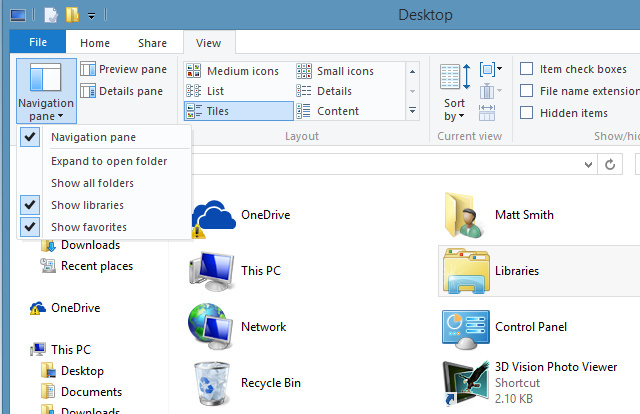
يمكنك إضافة المكتبات مرة أخرى إلى File Explorer ، إذا رغبت في ذلك ، بالضغط على رأي انقر فوق علامة التبويب ثم النقر فوق التنقل جزء. في المربع المنسدل الذي يفتح اضغط على "إظهار المكتبات"وعادت إلى العمل. بدلاً من ذلك ، يمكنك إجراء فقط المؤكد مكتبات مرئية بالنقر بزر الماوس الأيمن فوق المكتبة وفتح الخصائص. ثم تحقق من "يظهر في جزء التنقل"بالقرب من الجزء السفلي من النافذة الناتجة.
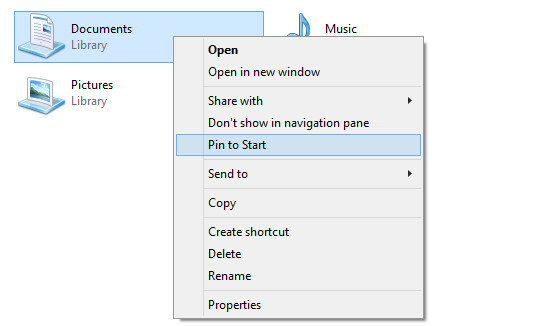
هناك طريقة أخرى لجعلها أكثر وضوحًا هي إضافتها إلى شريط المهام أو سطح المكتب. لإضافتها إلى شريط المهام ، انقر بزر الماوس الأيمن على المكتبة ثم اضغط على "اضغط للبداء.بدلاً من ذلك ، لإنشاء رمز سطح مكتب ، انقر بزر الماوس الأيمن ثم "انشاء اختصار."ضع الاختصار الناتج على سطح المكتب.
إدارة المكتبات
تتكون كل مكتبة من مواقع مختلفة ، وهي المجلد أو المجلدات التي تجمعها المكتبة معًا بشكل افتراضي. يأتي Windows مزودًا بأربع مكتبات أساسية ؛ المستندات والموسيقى والصور والفيديو. كما قد تتوقع ، تتوافق مواقع كل منها مع نفس المجلدات الموجودة ضمن حساب المستخدم الخاص بك. تتصل هذه المكتبات أيضًا بالمناظرات المجلدات في OneDrive 5 طرق ذكية لتخصيص وتحسين OneDrive في Windows 8.1يمكن أن يكون OneDrive نعمة أو نقمة. إنه مدمج بعمق في Windows 8.1. سترغب في الحصول على أقصى استفادة منه أو تعطيله تمامًا. يمكننا المساعدة في كليهما. اقرأ أكثر بشرط أن تقوم بتسجيل الدخول إلى Windows باستخدام حساب Microsoft الخاص بك 5 نصائح أمان يجب مراعاتها عند استخدام حساب Microsoftلا يمكنك استخدام الكثير من واجهة مستخدم Windows 8 الجديدة بدون حساب Microsoft. الحساب الخاص بتسجيل الدخول إلى جهاز الكمبيوتر الخاص بك هو الآن حساب عبر الإنترنت. هذا يثير مخاوف أمنية. اقرأ أكثر .
يمكنك إدارة المجلدات المجمعة تلقائيًا في المكتبة باستخدام أضف و إزالة الأزرار ، وتعمل كما هو متوقع. النقر أضف يفتح جزء مستكشف الملفات حتى تتمكن من العثور على المجلد الذي تريده إزالة يأخذ مجلد على الفور من المكتبة.
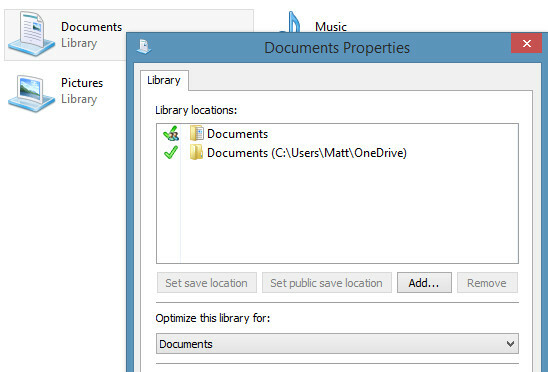
أقل وضوحا هي "قم بتعيين حفظ الموقع"و"تعيين موقع الحفظ العام" أزرار. تملي هذه الأزرار مكان حفظ الملفات عندما يحفظ المستخدم ملفًا في مكتبة. تذكر أن المكتبات هي مجلدات افتراضية - فهي لا تتوافق في الواقع مع مسار محرك أقراص ثابت واحد. وبالتالي "تعيين حفظ الموقع"يقرر أين ينتهي ملف محفوظ في مكتبة على محرك الأقراص الثابتة. في هذه الأثناء ، يقرر موقع الحفظ العام مكان انتهاء الملف إذا قام مستخدم آخر على الكمبيوتر أو المجموعة الرئيسية بحفظ ملف في المكتبة. يمكنك تعيين مجلدات مختلفة لموقع الحفظ وموقع الحفظ العام ، ولكن يمكنك تعيين مجلد واحد فقط لكل منها.
يمكنك أيضًا اختيار نوع الملف الأمثل للمكتبة. هذا يؤثر فقط على الخيارات التي تظهر عند فرز الملفات. إذا اخترت مقاطع فيديو ، على سبيل المثال ، فستتمكن من الترتيب حسب الطول ، وإذا اخترت مستندات ، يمكنك ترتيبها حسب المؤلف. هناك أيضًا خيار "ملفات عامة" للمكتبات التي لن تستهدف أي نوع ملف محدد.
إضافة ملفات إلى مكتبة
يمكنك إضافة مجلدات محددة إلى مكتبة بمجرد النقر بزر الماوس الأيمن والضغط على "تضمين في المكتبةثم تحديد أي مكتبة تفضلها. تؤدي إضافة مجلد إلى مكتبة إلى إضافة كافة الملفات الموجودة بداخله. لا يمكنك ، للأسف ، إضافة ملفات فردية إلى مكتبة.
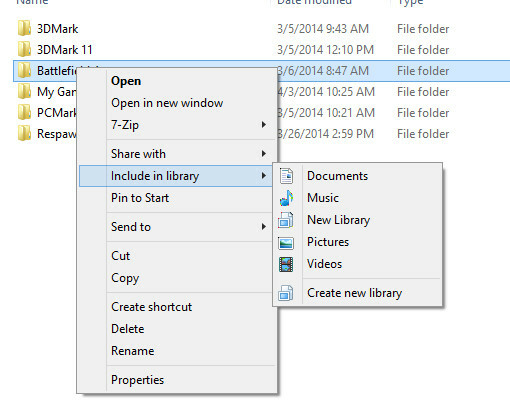
يمكن أيضًا إضافة الملفات باستخدام دخول سهل زر في الصفحة الرئيسية علامة تبويب الشريط File Explorer عند عرض مجلد. سيوفر هذا قائمة سياق تتضمن "تضمين في خيار المكتبة.يؤدي النقر عليه إلى إضافة المجلد إلى المكتبة التي تختارها.
إضافة مكتبة
ليس هناك الكثير لإضافة مكتبة جديدة أيضًا. فقط اذهب إلى المكتبات ، وانقر بزر الماوس الأيمن وفراغ المساحة ، واضغط جديد ->مكتبة. يمكنك تعديل المكتبة كما تفعل مع أي من الإعدادات الافتراضية ، وسيتعين عليك ذلك ، لأنه لم يتم تحديد مجلد افتراضي.
بدلاً من ذلك ، يمكنك إنشاء مكتبة مباشرةً من "تضمين في المكتبةقائمة السياق المذكورة أعلاه.
إضافة محركات أقراص خارجية بشكل دائم
المكتبات مرنة للغاية. يمكن استخدامها ليس فقط لإضافة مجلدات على محرك الأقراص الثابتة الخاص بك ، ولكن أيضًا مجلدات على محركات أقراص خارجية متصلة محرك أقراص خارجي لا يظهر أو غير معروف؟ هنا هو الإصلاحهل محرك الأقراص الثابتة الخارجي لا يظهر في Windows؟ سنساعدك على إصلاح قرص ثابت لم يتم الكشف عنه. اقرأ أكثر . يمكن القول أن هذه هي الميزة الأكثر فائدة لها ، لأنها تعني أنه يمكنك بسهولة فرز الملفات على محرك أقراص خارجي بجانب الملفات الأخرى على القرص الصلب الداخلي ، بدلاً من زيارة كل منها بشكل فردي.
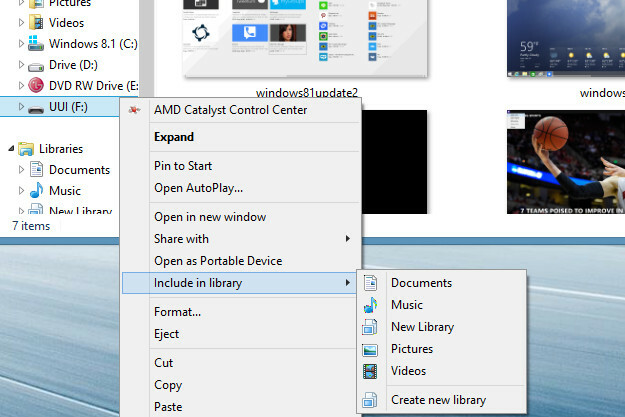
يمكنك إضافة مكتبة من مصدر خارجي باستخدام الطرق المذكورة أعلاه. بمجرد اكتمالها ، ستظهر المجلدات الخارجية تلقائيًا أو تختفي من المكتبة أثناء توصيل محرك الأقراص أو إعادة توصيله. ولأن المكتبة مرتبطة بمحرك الأقراص نفسه (أو المجلدات الموجودة عليه) بدلاً من أن تكون فردية الملفات ، أي ملفات جديدة تمت إضافتها إلى مجلد المكتبة ستظهر تلقائيًا في المرة التالية التي تعيد فيها توصيل قيادة.
على سبيل المثال ، لنفترض أنك أضفت محرك أقراص مصغرًا يحتوي على بعض ملفات Word إلى مكتبة المستندات. يمكنك أخذ محرك الأقراص معك للعمل ، وإضافة بعض ملفات Word ، ثم توصيل محرك الأقراص مرة أخرى في المنزل. تظهر جميع المستندات الجديدة تلقائيًا في مكتبتك بدون أي إجراء إضافي.
استخدام المكتبات للتنقل في المترو
إزالة المكتبات من مستكشف الملفات الافتراضي أتساءل لماذا لا يحتوي Windows 8 على تطبيق Explorer حديث؟ جرب هذالا يأتي Windows 8 مزودًا بتطبيق مستكشف الملفات الحديث ، مما يجبر مستخدمي الأجهزة اللوحية على النقر على الأهداف الصغيرة في نافذة File Explorer على سطح المكتب. ولكن هذا هو Windows 8 ، وليس Windows XP ... اقرأ أكثر الجزء بعيد عن القرار الغريب الوحيد الذي اتخذته Microsoft مع Windows 8 و 8.1. غرابة أخرى هي حقيقة أن بعض تطبيقات Metro (مثل تطبيق الصور المجمعة ، على سبيل المثال) يمكنها فقط الوصول إلى الملفات في المكتبات. نعم - بشكل افتراضي يجعل Windows 8.1 المكتبات أقل وضوحًا ، لكنها أيضًا الطريقة الوحيدة لتنظيم الصور باستخدام تطبيق الصور الخاص بـ Microsoft!
هذا مزعج لأنه يعني أي كاميرا أو محرك أقراص أو بطاقة SD التي تقوم بتوصيلها كيفية زيادة مساحة التخزين على أجهزة Windows 8.1 مع بطاقات SDأجهزة Windows 8.1 ، حتى الأجهزة اللوحية ، هي أجهزة كمبيوتر كاملة وغالباً ما تدعم بطاقات SD. إنها رائعة لتخزين المكتبات والتنزيلات وملفات SkyDrive خارجيًا. سنوضح لك أفضل طريقة لاستخدام مساحة التخزين الإضافية. اقرأ أكثر in لن تتوفر محتوياته بشكل افتراضي في العديد من تطبيقات Metro. لحسن الحظ ، كما ذكر في القسم السابق ، يمكنك إضافة محرك أقراص خارجي إلى مكتبة. هذه طريقة رائعة للتغلب على قيود المكتبة فقط.
خاتمة
الآن أنت تعرف كل ما تحتاجه لتصبح معالج إدارة الملفات إنشاء أمر من الفوضى: 9 أفكار رائعة لإدارة ملفات الكمبيوترإنه أمر محبط أليس كذلك عندما لا يمكنك العثور على هذا الملف؟ عندما قمت بالبحث في كل مجلد يمكن تخيله على جهاز الكمبيوتر الخاص بك ، وبطريقة ما ضاعت... الآن ، هناك أدوات بحث ممتازة لنظام التشغيل Windows والتي ... اقرأ أكثر مع مكتبات Windows. هل تستخدم المكتبات ، وإذا كان الأمر كذلك ، فهل تعتقد أنها أفضل حل لإدارة الملفات؟ اسمحوا لنا أن نعرف في التعليقات!
حقوق الصورة: أندرياس بريفكيك
ماثيو سميث كاتب مستقل يعيش في بورتلاند أوريغون. كما يكتب ويحرر الاتجاهات الرقمية.